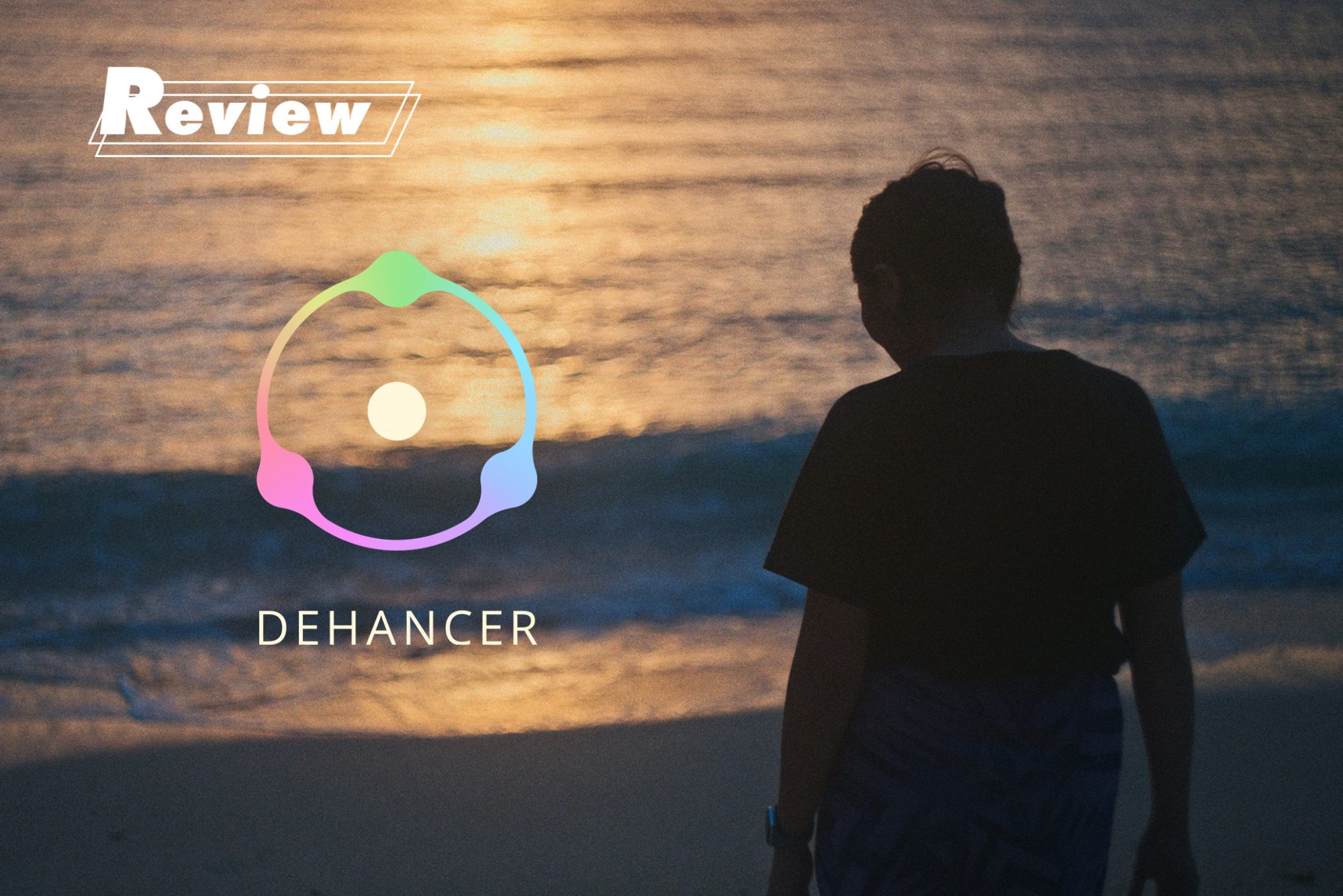読者のみなさんは「Dehancer」というプラグインをご存知だろうか?今回は数年前からこのプラグインを使用しているという河原崎 平さんにレビューを依頼し、基本的な使い方を解説してもらった。記事中にはさまざまな作例が登場するので、ぜひどんなことができるのかチェックしてほしい。
レポート●河原崎 平
Dehancerとは
Dehancerとは映像のフィルムエミュレーションで、フィルム調の質感を手軽に作り出せるプラグインです。私自身このプラグインはかれこれ数年前から愛用しています。私はフィルム調の映像が好きで、色味や質感を参考にしていたりするのですが、Dehancerでは本当に簡単にフィルムライクな映像を作り出すことができます。
対応しているフィルムの種類は現時点で60種類以上あり、数多くのフィルムの色味や質感を試すことができます。
映像用プラグインには「Dehancer Pro」という製品名で、DaVinci Resolve、Final Cut Pro、アドビ Premiere Pro、After Effectsに対応しています。
※Lightroom等で使える写真用プラグインの「Dehancer Film」や、iPhone用のスマートフォンアプリも発売されていますが、今回は映像用の「Dehancer Pro」を紹介します。
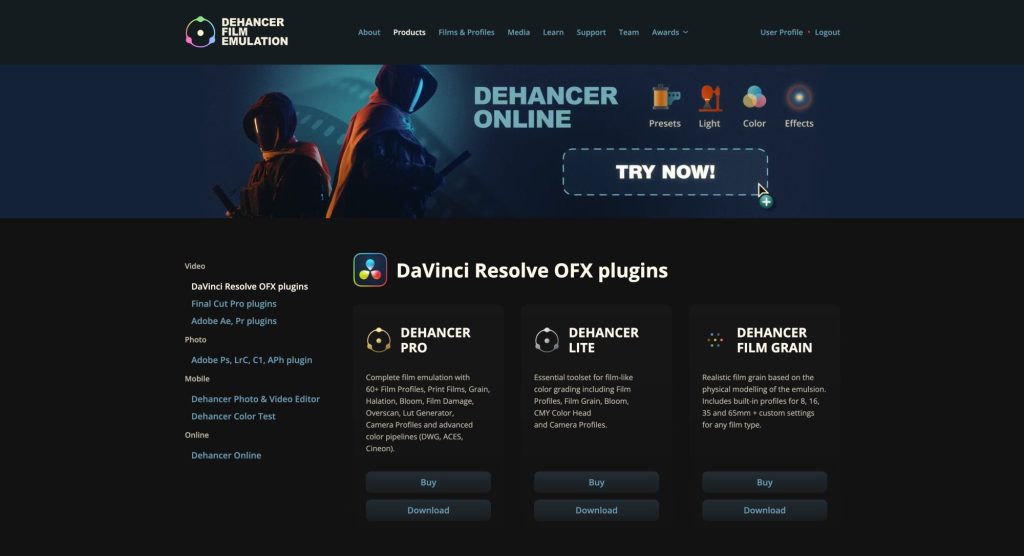
機能紹介
Dehancerではフィルム調の色や質感を再現するための機能が多数備わっています。ここでは、私が普段よく使う機能を中心にご紹介します。
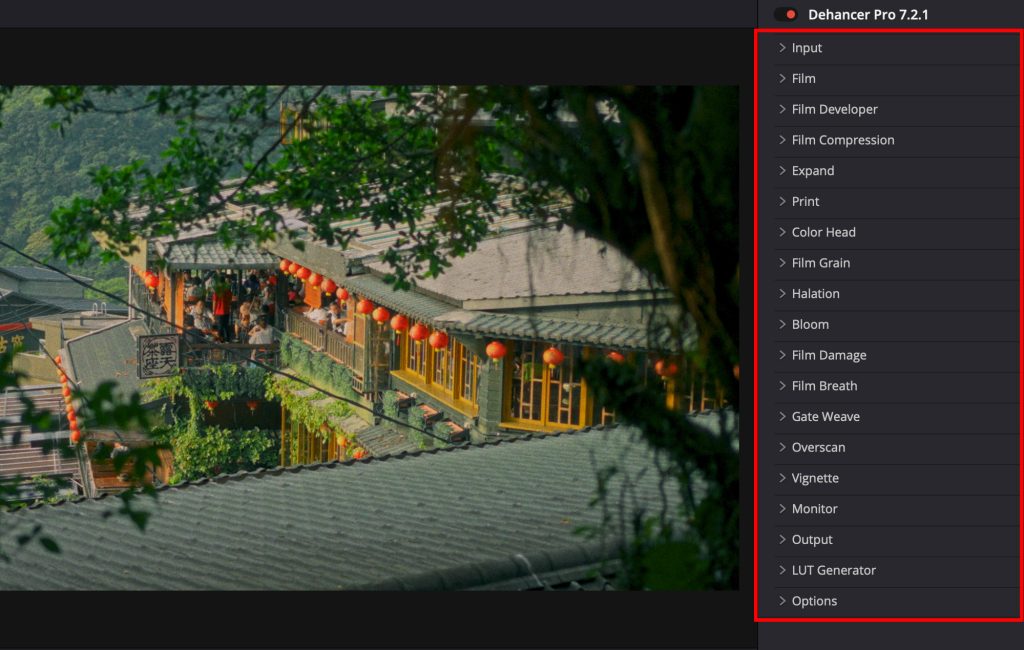
①Input
まずは一番上の「Input」の項目を設定します。Dehancerを使う上での下準備のようなものになってます。
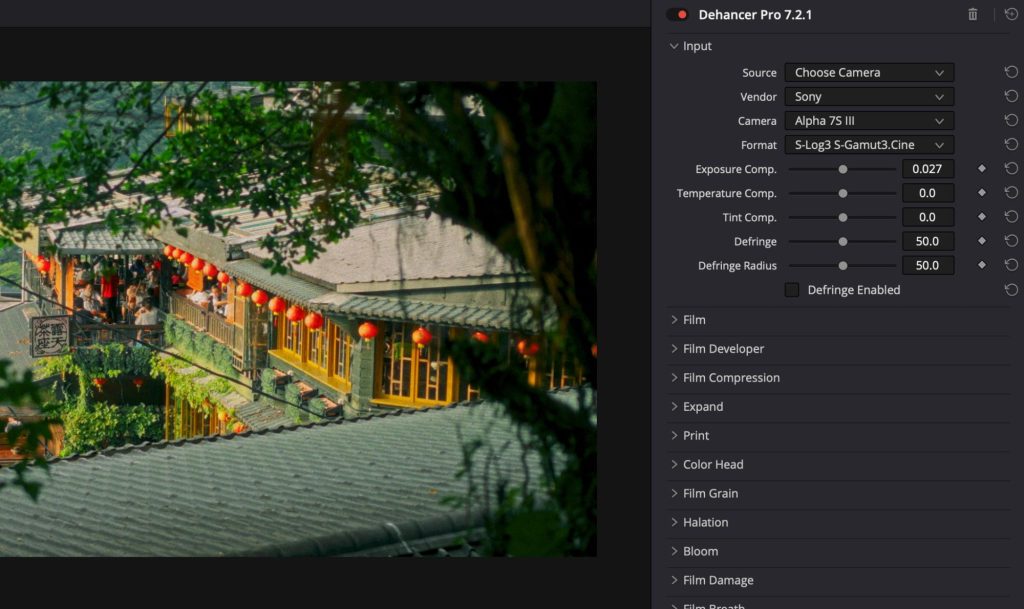
選択項目のソースから「Choose Camera」を選ぶと、カメラと撮影フォーマットを選ぶことができます。これを選んでおくことで、後項目でフィルムの種類を選ぶとき、正しい色味や質感が適用されるようになります。
私は普段α7S IIIのS-Log3で撮影しているので、セレクト欄からメーカー・機種・フォーマットをそれぞれ使用した機材と設定を適用させました。
対応しているカメラの機種は公式ページから確認でき、主要メーカーの新製品が出るたびに更新されているようです。
②Film
次に「Film」の項目です。Dehancerではここが大きなポイントになるのですが、ここから好きなフィルムを選んで好みの色味に変えることができます。
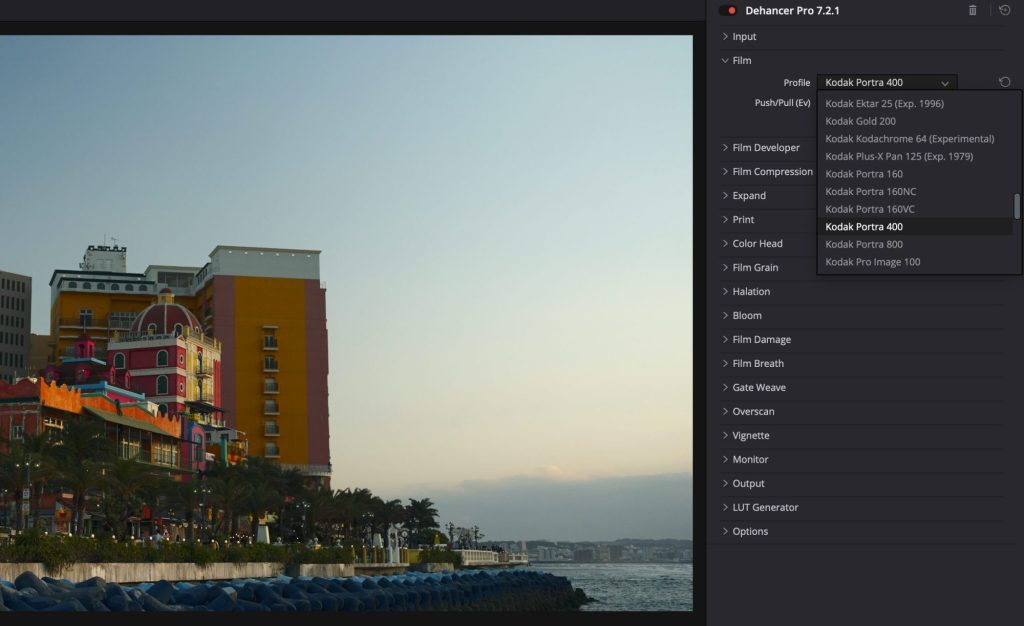
現時点では60種類以上のフィルムがあり、個人的には「Kodak Portra400」、「Kodak Gold 200」あたりが好みの色合いでした。
フィルムの種類は公式ページからも一覧で見れます。
下記は私がDehancerを試した中で、使い勝手のよさそうなフィルム10種類を使った作例動画です。
一般的にコダックは暖色系、富士フイルムは寒色系の色味になりやすいと言われており、Dehancerでもその傾向を受け継いでいる印象でした。
③Film Grain
次に「Film Grain」です。ここではフィルム特有のざらっとしたノイズの質感を出すことができます。
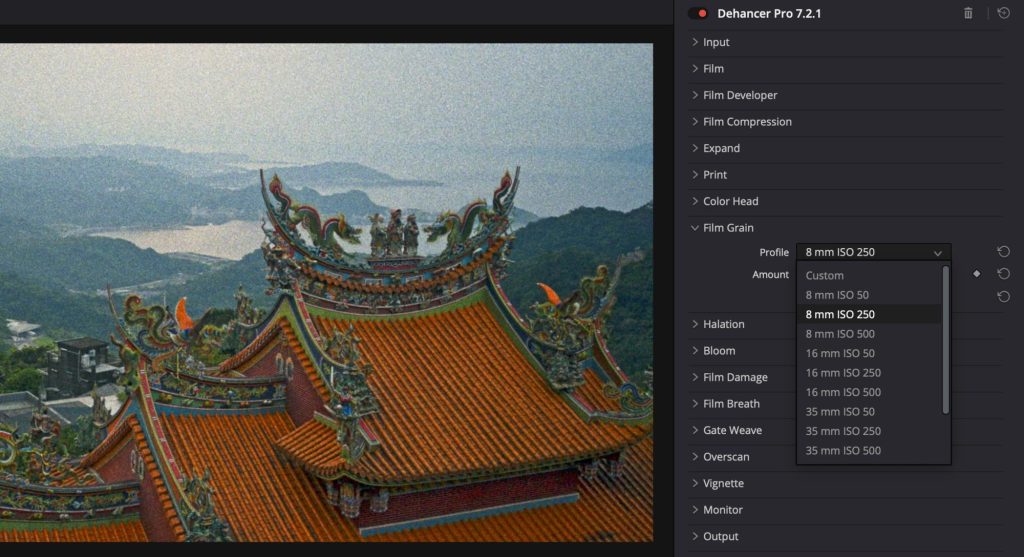
元々のDaVinci Resolveの機能でもフィルムグレインの機能はありますが、Dehancerは独自の技術によりフィルム特有のディテールを再現しており、8、16、35、65mmフィルムのプロファイルから選んで適用できる他、カスタム設定でハイライト・シャドウ・ミッドに分けてノイズの強さを変えたりと、好みに合わせて細かい調整を行うことができます。
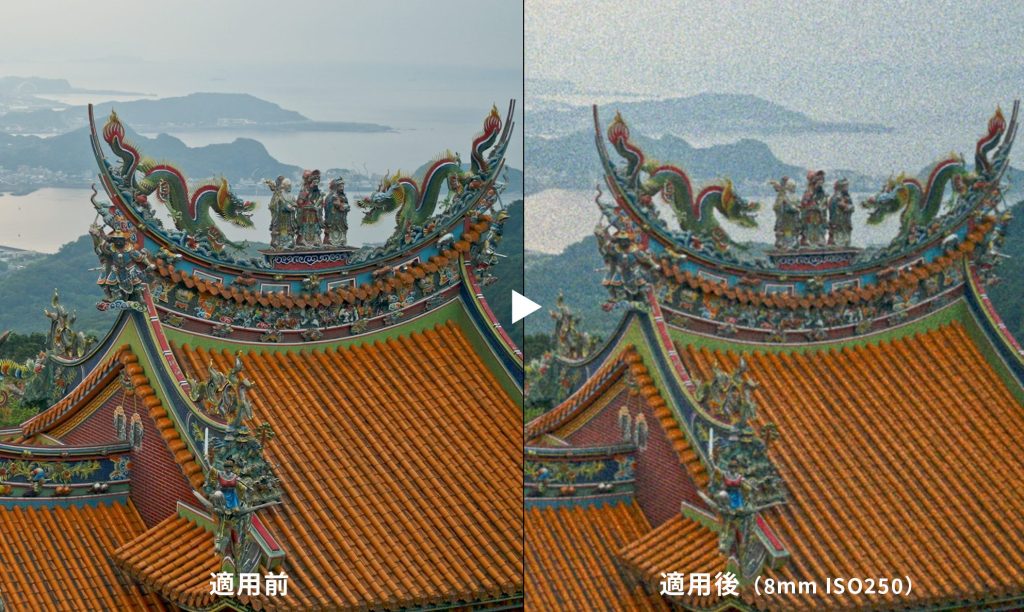
ただ、ここの項目はオンにすると編集ソフトの挙動が重くなり、PCによっては安定したプレビューができなくなるので、私は編集中はこの項目はオフにして、書き出し前に適用する事が多いです。
④Halation
「Halation」は光源やハイライト、コントラストのあるエッジの周囲に赤みがかった色味を加える効果です。これによりフィルム特有のノスタルジックな雰囲気が出て、映像のアクセントとなります。
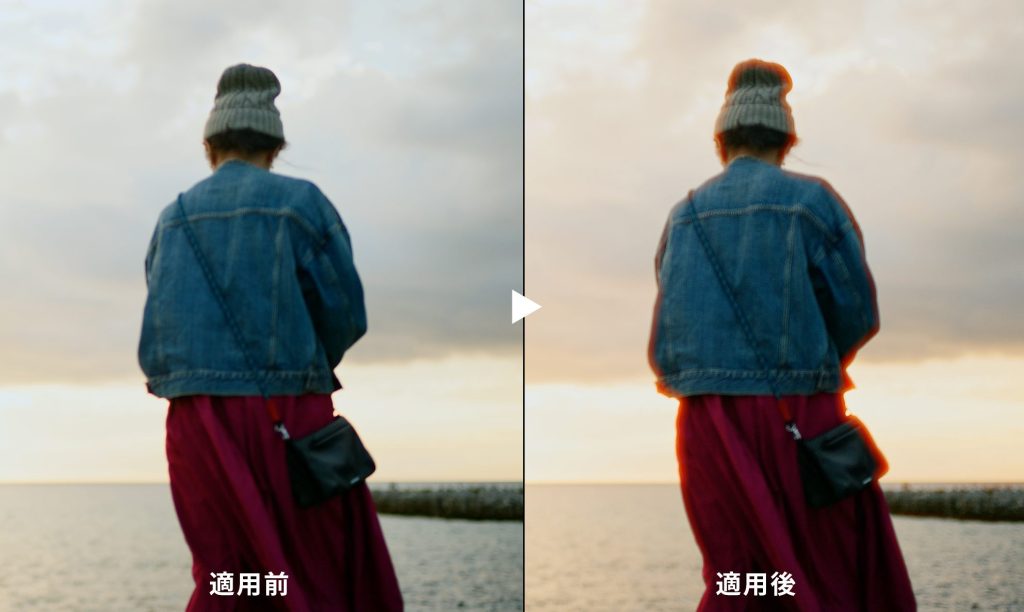
⑤Bloom
「Bloom」はミスト系のフィルターをつけたように光を増幅させるような効果です。これを使うことで、木漏れ日だったり逆光のシーンをより印象的に見せることができます。
Dehancerのこの機能だけを映像に適用することもでき、汎用性が高く使い勝手の良い効果です。
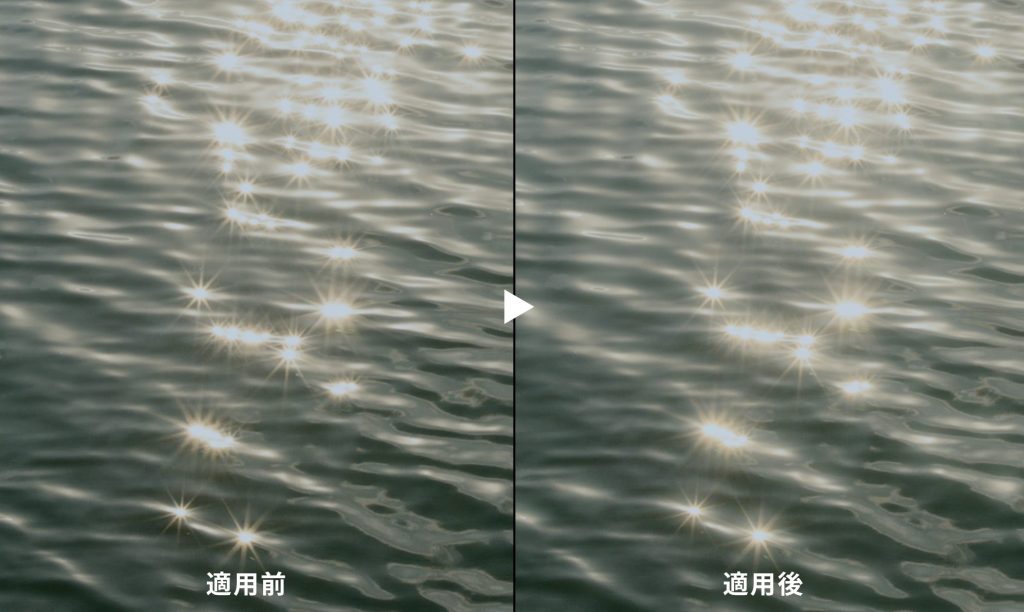
⑥Vignette
「Vignette」は周辺減光させる機能で、フィルムやレンズ特有のビンテージ感を加えることができます。また周辺が暗くなることで画面中央に目が行く効果が生まれます。

他にも、フレームごとに露出・コントラスト・色を偶発的に変化させる「Film Breath」や、フィルム特有のブレを生み出す「Gate Weave」、フィルムに付着するほこりや傷を再現する「Film Damage」など、フィルムらしいアナログ感を再現する機能が備わっています。
活用事例
実際にDehancerを使って制作した映像を紹介します。
下記は、α7S IIIとオールドレンズのHelios 44-2 58mm F2とブラックミストのフィルターで撮影。その後Dehancerで「Kodak Portra 400」と「Film Grain」を適用させた映像です。
カラコレで全体を少々調整していますが、カラーグレーディングはDehancerを使ったのみで、これだけでもフィルムっぽい質感を再現できたと思います。またオールドレンズの柔らかい描写とも相性がよく、レトロな雰囲気が一段と出せたかなと思います。
次はDehancerを使ったアレンジ例をご紹介します。
下記の映像はα7S IIIとNOKTON 40mm F1.2 Asphericalで撮影。グレーディングでDehancerの「Kodak Portra 400」とDaVinci Resolveにデフォルトで入っているARRI AlexaのLUTを4:6くらいに混ぜて適用し、そこに「Film Grain」、「Halation」、「Bloom」、「Vignette」を全体のバランスを見ながら適用しました。
下記の映像はα7S IIIとシグマ 28-70mm F2.8 DG DN|Contemporaryで撮影。グレーディングでDehancerの「Kodak Gold 200」と、前述の映像同様にARRI AlexaのLUTを混ぜつつ微調整を行い制作しました。
Dehancerの色味に加えてLUT等で他の色味を混ぜることで、フィルムらしさを残しつつ自分でオリジナルの色味を作り出せるという、デジタルの強みを活かした使い方ができるのも良い点だと思います。
私はフィルムをあまり扱ったことがないので、実際のフィルムの質感をどこまで再現できているかは正直わからないですが、これを使うことで、私の琴線に触れるフィルムライクなMV・PVの質感に多少なりとも近づけることができたと思います。
今、フィルムは価格が高騰し、品薄で入手しづらくなってきていますが、私のように「実際のフィルムを扱ったことは無いけど、興味があって試してみたい」という方にはピッタリのプラグインではないかと思いました。
機能が限定されますがお試しの無料版もあるので、気になる方はまずはそこから試してみるのも良いかと思います。
Dehancer
https://www.dehancer.com/features
河原崎 平
2021年より東京から沖縄へ移住。WEB制作会社にUIデザイナーとして勤務する傍ら、個人でもビデオグラファーとして活動しています。